چگونه در ويندوز ۱۰ برنامهها را پاك و لغو نصب كنيم؟
- مجموعه: ترفندهاي كامپيوتري
آموزش پاك و لغو نصب برنامه هاي نصب شده در ويندوز 10
مايكروسافت قابليتهاي بيشتري را براي آن دسته از كاربراني كه از ويندوز 10 بر روي تبلت ها يا سيستمهاي مجهز به صفحات لمسي استفاده ميكنند فراهم آورده است. از جمله اينگونه قابليتها ميتوان به قسمت تنظيمات جديد كه از طريق آن حتي ميتوان برنامههاي مورد نظر را لغو نصب داد اشاره كرد.
هرچند كاربران كماكان ميتوانند از طريق كنترل پنل برنامههاي مورد نظر دسكتاپ خود را پاك كنند، با اين حال ويندوز 10 دو روش ديگر را هم براي انجام اين كار دارا ميباشد. در ادامه با ما همراه ما باشيد تا با شيوه پاك و لغو نصب كردن برنامههاي مدرن و دسكتاپ در ويندوز 10 آشنا شويد.
لغو نصب برنامههاي مدرن در ويندوز 10
لغو نصب فوري از طريق منوي استارت
بهترين و سريعترين راه براي پاك كردن برنامههاي مدرن يا دسكتاپ، لغو نصب آنها از طريق منوي استارت است. اين قابليت تا پيش از اين در منوي مترو ويندوز 8 و 8.1 قابل دسترس قرار گرفته بود، با اين حال در جديدترين نسخه از سيستمعامل ويندوز ميتوانيد پس باز كردن منوي استارت پويا، به ليست برنامههاي نصب شده رفته و پس از يافتن برنامه مورد نظر، با راست كليك كردن بر روي آن و انتخاب گزينه Uninstall به همين راحتي از شر آن خلاص شويد؛ البته اين روش براي برنامههاي مدرن پين شده بر روي منوي استارت نيز كارساز است.
مديريت بهتر برنامه از طريق تنظيمات سيستمي
اگر خواهان دريافت اطلاعات بيشتري در رابطه اپليكيشنهاي موجود بر روي دستگاهتان از جمله تاريخ نصب و حجم اشغال شده توسط آن هستيد، بهتر است براي پاك و لغو نصب از طريق تنظيمات سيستمي اقدام نماييد. توجه داشته باشيد كه تاريخ نصب تمامي برنامهها هنگام ارتقا سيستمعامل، به آن زمان تغيير خواهند كرد. به زبان سادهتر هيچ تاريخ نصبي از ويندوز قبلي برجاي نمانده است.
براي شروع به منوي استارت رفته و سپس مسير Settings > System > Apps & features را دنبال كنيد؛ چند لحظه تأمل فرماييد تا تمامي برنامه دسكتاپ و مدرن سيستم ليست شوند. بهطور پيشفرض تمامي برنامهها بر اساس حجم ليست شدهاند، با اين حال اگر به دنبال برنامه خاصي هستيد ميتوانيد Sort by name را انتخاب كنيد.
حال تا جايي كه اپليكيشن مورد نظر را پيدا كرده با پايين صفحه اسكرول كنيد. هنگاميكه برنامه موردنظر خود را يافتيد، روي آنيك بار كليك كنيد تا گزينه uninsta ظاهر uninstallfirefox-100599031-mediumشود.در مرحله آخر بر روي گزينه uninstall كليك كرده و سپس مراحل حذف را تكميل نماييد. البته لازم به ذكر است كه با تايپ نام برنامه مورد نظر در قسمت Type an app name نيز ميتوانيد زودتر آن را بيابيد.
اين نكته را بايد يادآوري شويم كه براي حذف برنامههاي دسكتاپ نيز به همين منوال بايد عمل كنيد، با اين حال لغو نصب اين دسته از برنامهها كماكان از روش سنتي و از طريق كنترل پنل قديمي نيز امكانپذير خواهد بود.
منبع: farnet.ir


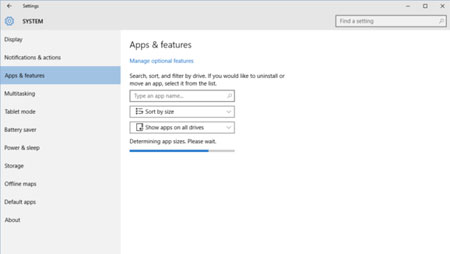
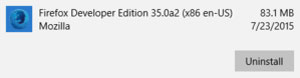
 كم هزينهترين شهرهاي ايران در نوروز+عكس
كم هزينهترين شهرهاي ايران در نوروز+عكس  براي رفع گرفتاري اين نماز را بخوانيد
براي رفع گرفتاري اين نماز را بخوانيد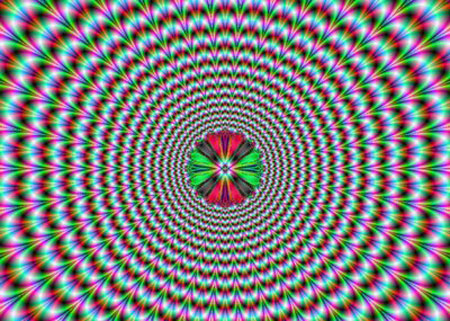 خطاهاي ديد جالب و ديدني (4)
خطاهاي ديد جالب و ديدني (4)  تست هوش تصويري: تفاوت ها را بيابيد (8)
تست هوش تصويري: تفاوت ها را بيابيد (8) اعتماد به نفس در زندگي ( قسمت اول )
اعتماد به نفس در زندگي ( قسمت اول ) چند تكنيك ساده براي اينكه كودكان را تنبيه نكنيم!
چند تكنيك ساده براي اينكه كودكان را تنبيه نكنيم! آموزش ساخت گل رز با قاشق پلاستيكي
آموزش ساخت گل رز با قاشق پلاستيكي زنده شدن مرده -خاطرات واقعي از غسال هاي بهشت زهرا
زنده شدن مرده -خاطرات واقعي از غسال هاي بهشت زهرا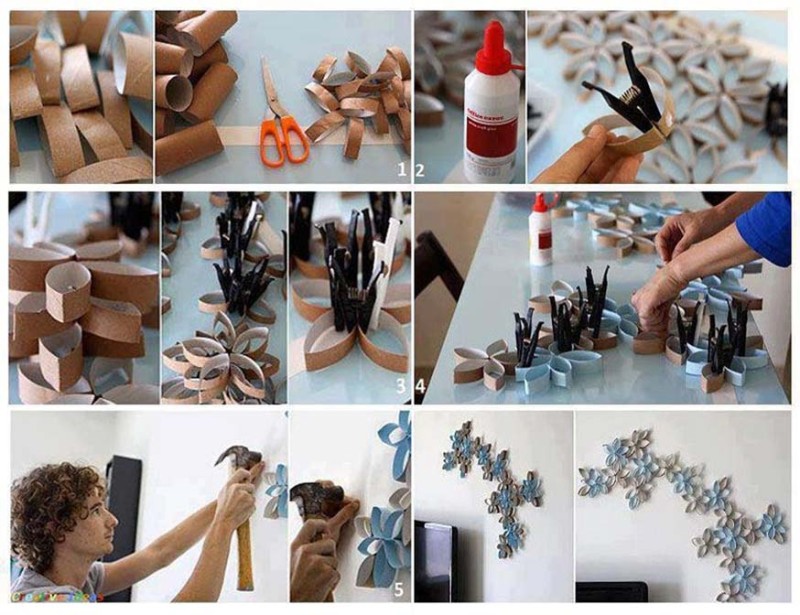 كار دستي 24 ايده خلاقانه ساخت كاردستي زيبا با وسايل دور ريختني
كار دستي 24 ايده خلاقانه ساخت كاردستي زيبا با وسايل دور ريختني تزيين تخم مرغ هفت سين
تزيين تخم مرغ هفت سين غذاهاي سنتي قوچان - طرز تهيه اشكنه كشته -برگ زردالو
غذاهاي سنتي قوچان - طرز تهيه اشكنه كشته -برگ زردالو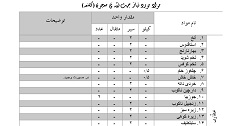 غذاهاي سنتي قوچان -طرز تهيه كفلمه (قوتو يا معجون) قوچاني
غذاهاي سنتي قوچان -طرز تهيه كفلمه (قوتو يا معجون) قوچاني